Antes de que empiece:
- Asegúrese de que su dispositivo móvil esté conectado a la red Wi-Fi de su hogar.
- Cree una cuenta Wemo. Para saber cómo, haga clic aquí.
- Descargue la última aplicación Wemo de la tienda Google Play™ store.
- Si está instalando múltiples enchufes inteligentes Wemo WiFi, escriba el nombre predeterminado de Wi-Fi (por ejemplo, Wemo.Plug.001) ubicado a su lado.
Paso 1: Inicie la aplicación Wemo y presione Log In (Iniciar sesión). Para aprender cómo iniciar sesión en su cuenta de Wemo, haga clic aquí.

Paso 2: Presione el ícono +.

Si es la primera vez que agrega un dispositivo Wemo® a su red doméstica, presione Add a New Wemo (Agregar un nuevo Wemo).

Paso 3: Seleccione Wemo Smartplugs.

Paso 4: Presione It’s Plugged In (Está enchufado).
NOTA: Si no ha enchufado su Wemo WiFi Smart Plug a una toma de corriente, puede enchufarlo ahora.

Paso 5: Si la luz de su Wemo WiFi Smart Plug parpadea en blanco y naranja, presione It’s Ready for Setup (Está listo para la configuración).
NOTA: Si la luz solo parpadea en naranja, presione My Wemo is just blinking orange (Mi Wemo solo parpadea en naranja) en la parte inferior. Se le indicará que reinicie su dispositivo Wemo.
NOTA: Si la luz solo parpadea en naranja, presione My Wemo is just blinking orange (Mi Wemo solo parpadea en naranja) en la parte inferior. Se le indicará que reinicie su dispositivo Wemo.

La aplicación Wemo ahora buscará su Wemo WiFi Smart Plug.

Paso 6: Cuando se haya detectado su Wemo WiFi Smart Plug, selecciónelo de la lista. Si no se detecta su Wemo, presione la parte posterior y repita el proceso, o puede presionar el enlace I don't see my Wemo's Wi-Fi in the list (No veo el Wi-Fi de mi Wemo en la lista) para obtener más instrucciones.

NOTA: Si aún no tiene éxito, presione el enlace Go here to learn how to factory restore your Wemo (Ir aquí para obtener información sobre cómo restablecer de fábrica su Wemo) en la parte inferior para realizar un restablecimiento de fábrica.

Paso 7: Cuando se le solicite, presione Connect (Conectar).
NOTA: Si su dispositivo móvil está utilizando la versión Android Q o posterior, se le pedirá que seleccione Connect (Conectar) en la ventana emergente. De lo contrario, se le llevará al siguiente paso para personalizar el nombre.
NOTA: Si su dispositivo móvil está utilizando la versión Android Q o posterior, se le pedirá que seleccione Connect (Conectar) en la ventana emergente. De lo contrario, se le llevará al siguiente paso para personalizar el nombre.

Paso 8: Asigne un nombre a su Wemo y presione NEXT (SIGUIENTE).

Paso 9: Seleccione el Wi-Fi de su hogar e ingrese su contraseña de Wi-Fi cuando se le solicite.
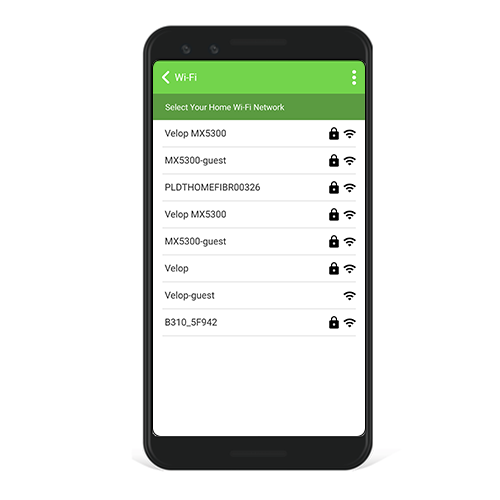
Una vez que se complete la configuración, su Wemo WiFi Smart Plug aparecerá en la lista de Dispositivos.
